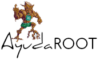Por medio de este tutorial te voy a indicar cómo hacer root a los celulares Archos Core 60S.
En el artículo que sigue te ofreceremos un procedimiento automático para rootear los teléfonos móviles Archos Core 60S, mediante el cual conseguirás obtener acceso a la raíz en cuestión de pocos minutos.
Índice del tutorial ![]()
– Qué es Root
– Beneficios
– Advertencias y contras
– Requisitos Archos Core 60S
– Ajustes Previos del Archos Core 60S
– Iniciar Root en Archos Core 60S
– Desbloquear Bootloader del Archos Core 60S
– Check Bootloader Archos Core 60S
– Verificar Root Archos Core 60S
– Resumen
– Vídeo tutorial paso a paso
![]() Problemas para encontrar el archivo boot?, revisa esto
Problemas para encontrar el archivo boot?, revisa esto
![]() Qué es rootear?
Qué es rootear?
El root o superusuario es el nombre convencional con el que se suele asignar a las cuentas de usuario administrador que disponen de todos los derechos en todos los accesos (monousuario y multiusuario).
Hacer root en un celular consiste en un procedimiento que otorga al usuario de un celular obtener acceso privilegiado de forma parecida a los permisos administrativos de maquinas Linux, permitiendo quebrar cualquier impedimento de hardware o también del software que podrían haber sido establecidas por el fabricante y/u operador de red.
![]() Beneficios al rootear tu Archos Core 60S
Beneficios al rootear tu Archos Core 60S
- Poder eliminar cualquier Bloatware de manera sencilla y deshacerte de aplicaciones inútiles del sistema.
- Ganar memoria extra de almacenamiento interno.
- Modificar los parámetros complejos del sistema, tal como liberar el celular, restablecer el número IMEI de nuestro y MAC, hacer overclocking , etc.
- Utilizar Software creado solo para teléfonos móviles que tengan privilegios de superusuario.
- Eliminar y formatear particiones nuevas en la memoria interna (hacer esto puede ser muy peligroso para la integridad del dispositivo).
- Crear bakups o copias de seguridad enteras así como poder exportar la rom entera.
![]() Precaución y advertencias que hay que tener en cuenta
Precaución y advertencias que hay que tener en cuenta
- Tu terminal invalidará la cobertura de la garantía otorgada por el fabricante.
- Riesgo de que aplicaciones malintencionadas puedan obtener derechos de Superusuario.
- Riesgo de daños o deterioro en los datos durante el proceso, por lo que es recomendable siempre realizar un backup antes de empezar el root.
- El Firmware de tu equipo puede resultar deteriorado, es recomendable estar seguros de poder obtener una copia oficial de su rom si esta fuese necesario.
- El soporte de las actualizaciones OTA/FOTA serán suspendidas.
![]() Condiciones previas para el método
Condiciones previas para el método
- Una computadora que disponga de Windows OS XP/7/8 o más reciente, sea este de 32 o de 64 bits.
- Un cable para transferir datos USB a Micro USB.
- Descarga en tu computador la herramienta MTKroot v2.5.5 para tu Archos Core 60S.
- Descargar la rom original de tu teléfono Archos Core 60S donde tendrás que obtener el componente boot a ser posible desde la página web oficial.
![]() Si no encuentras el firmware original del equipo Archos Core 60S puedes obtener el componente boot directamente de tu Archos Core 60S fácilmente siguiendo los pasos de este tutorial.
Si no encuentras el firmware original del equipo Archos Core 60S puedes obtener el componente boot directamente de tu Archos Core 60S fácilmente siguiendo los pasos de este tutorial.
![]() Configuración a realizar en el teléfono
Configuración a realizar en el teléfono
Lo primero que deberás hacer, lógicamente, consistirá en configurar los ajustes necesarios para este proceso, los cuales constan básicamente de Desbloquear OEM y Activar depuración de USB.
Estos ajustes están disponibles dentro de la sección del desarrollador, la cual debes de haber activado anticipadamente tocando siete veces de forma ininterrumpida encima del recuadro ->
Ajustes-> Información del dispositivo -> versión del software o Número de compilación.
Tutorial para hacer root al dispositivo Archos Core 60S con facilidad
Para empezar deberás de extraer los archivos antes bajado en tu equipo Windows y a continuación ejecutar el programa MTKroot v2.5.5.

Haz un clic en Drivers -> Spreadtrum y aplica la instalación de los controladores necesarios.

Realiza exactamente los mismos pasos con la instalación de drivers -> ADB.
Nota: La herramienta MTKroot v2.5.5 incorpora todos los drivers actualizados que son necesarios para los Archos Core 60S.
A continuación conecta el terminal Archos Core 60S a tu PC por medio del puerto de datos Micro USB y seguidamente haz clic sobre el botón Reiniciar USB.
Haz clic en la esquina superior de la izquierda en el texto No hay boot!! -> Cargar, agrega el archivo boot y por último haz clic una vez en el botón Procesar parche.

El programa Magisk Manager se abrirá automáticamente en tu Smartphone, realiza las instrucciones que verás en la pantalla para parchear el boot.
Después haz una vez clic sobre el botón Test ADB y una vez aparezca el texto ‘Dispositivo reconocido‘ deberás cliquear sobre el botón Ir a Fastboot.
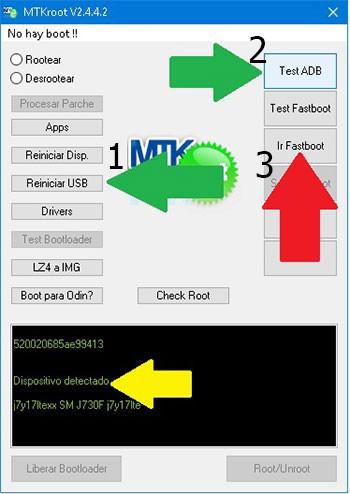
Aguarda unos segundos de mientras tu dispositivo móvil Archos Core 60S inicie en modo bootloader y haz clic una vez en Test Fastboot.
Después espera hasta poder ver la línea ‘Dispositivo detectado‘ para avanzar hacia el siguiente párrafo.
Abrir el bootloader en tu Archos Core 60S
En la etapa siguiente deberás liberar el bootloader de tu Smartphone, una operación fundamental y que también podrás realizar de manera automática.
Debes ignorar este paso si lo hubieras desbloqueado en otro momento.
Cliquea en el botón Test Bootloader si necesitas asegurarte de su estado.
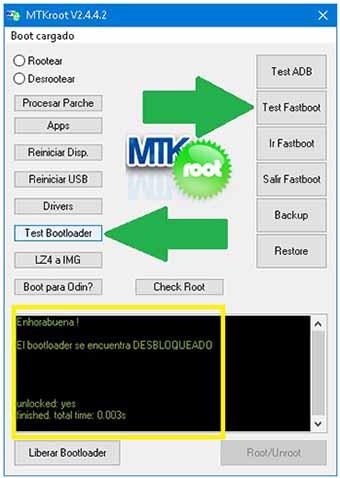
Si fuese necesario abrir el bootloader en tu Archos Core 60S simplemente haz una vez clic en Liberar Bootloader -> Acepta y seguidamente cumple los pasos que verás proyectados en la pantalla del Archos Core 60S.
Deberás oprimir el botón subir volumen para desbloquear.

Atención: Cuando liberas el bootloader, tu teléfono será reseteado a su estado inicial.
Por esa razón deberías considerar crear copia de seguridad u opcionalmente copiar todos tus archivos, contactos, fotos y otros datos a la tarjeta de memoria externa SD.
Abierto el bootloader, el siguiente nivel constará en rematar este tutorial dejando el Archos Core 60S rooteado de forma adecuada.
Ve hacia la zona superior izquierda de MTKroot v2.5.5 y escoge la alternativa rootear, a continuación clica en Root en la parte contraria.

En cuestión de segundos tu dispositivo Archos Core 60S habrá quedado rooteado y aparecerá la palabra «OK» tanto en la pantalla de tu Archos Core 60S así como en la ventana de MTKroot v2.5.5.
Seguidamente cliquea sobre el botón Salir de Fastboot para reiniciar el dispositivo móvil reiniciará al sistema Android.
Cuando tu Archos Core 60S se haya encendido por completo deberás cliquear sobre el botón Apps -> Instalar Magisk y verificar si la app Magisk Manager se haya instalada en tu Archos Core 60S.
Para poder utilizar la app Magisk Manager deberás conectar antes tu Archos Core 60S con Internet, bien por Wi-Fi o datos.
Por último tan solo has de cliquear sobre el botón Check Root -> seguidamente acepta y nada más.

Nota: En el caso de que la App Magisk Manager no aparezca instalada, haz clic en el botón Desinstalar, espera un par de segundos y una vez más clica sobre Instalar.

Proceso resumido

- Ejecuta la herramienta MTKroot v2.5.5 y conecta a continuación tu teléfono Archos Core 60S al PC.
- Reinicia tu teléfono Archos Core 60S en modo bootloader pulsando en Ir a Fastboot -> Test Fastboot.
- En caso de que fuese necesario, desbloquea el bootloader haciendo clic en Liberar Bootloader.
- Por último selecciona la opción rootear y pulsa el botón Root.
Vídeo tutorial de ayuda sobre cómo rootear el Archos Core 60S